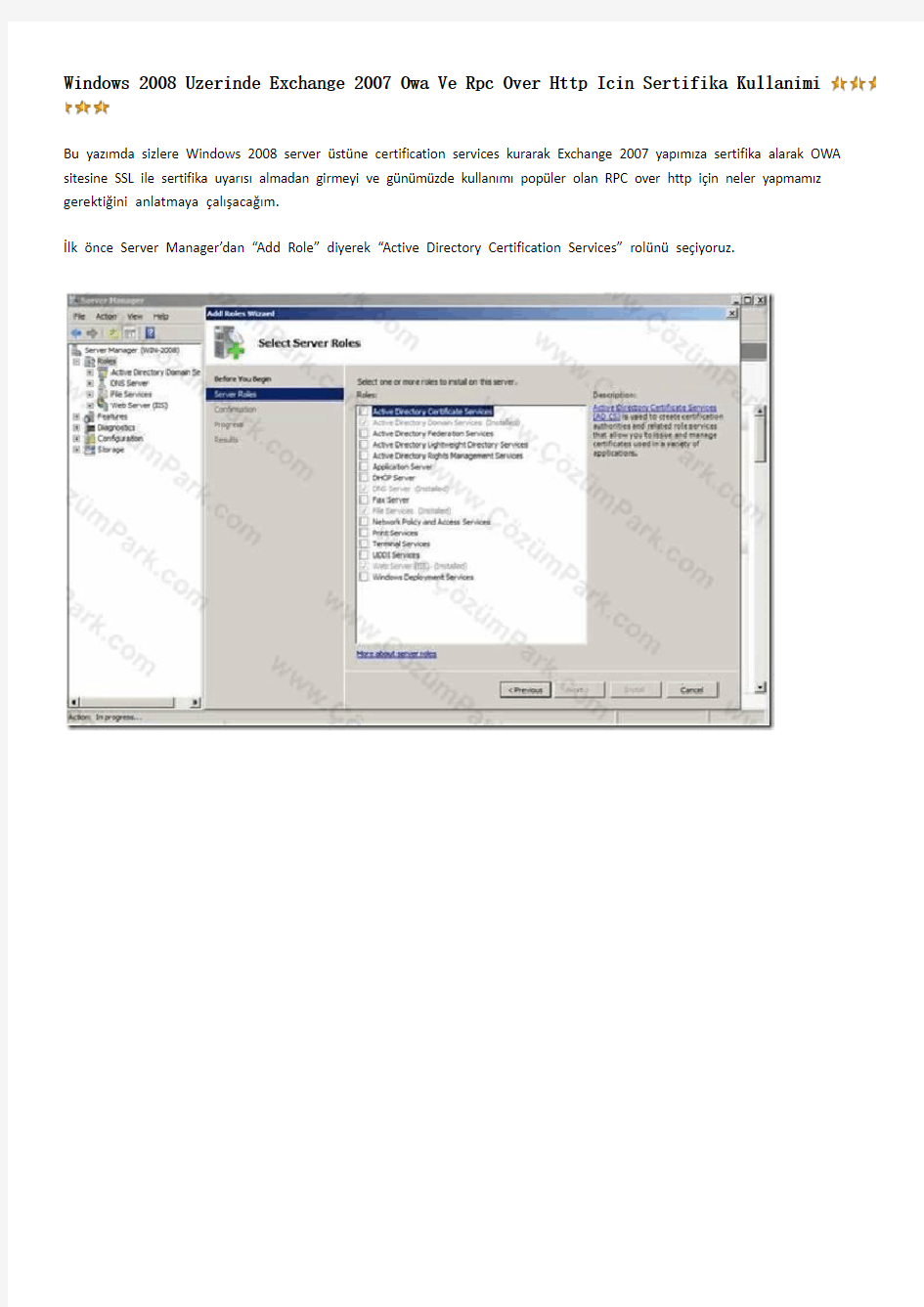
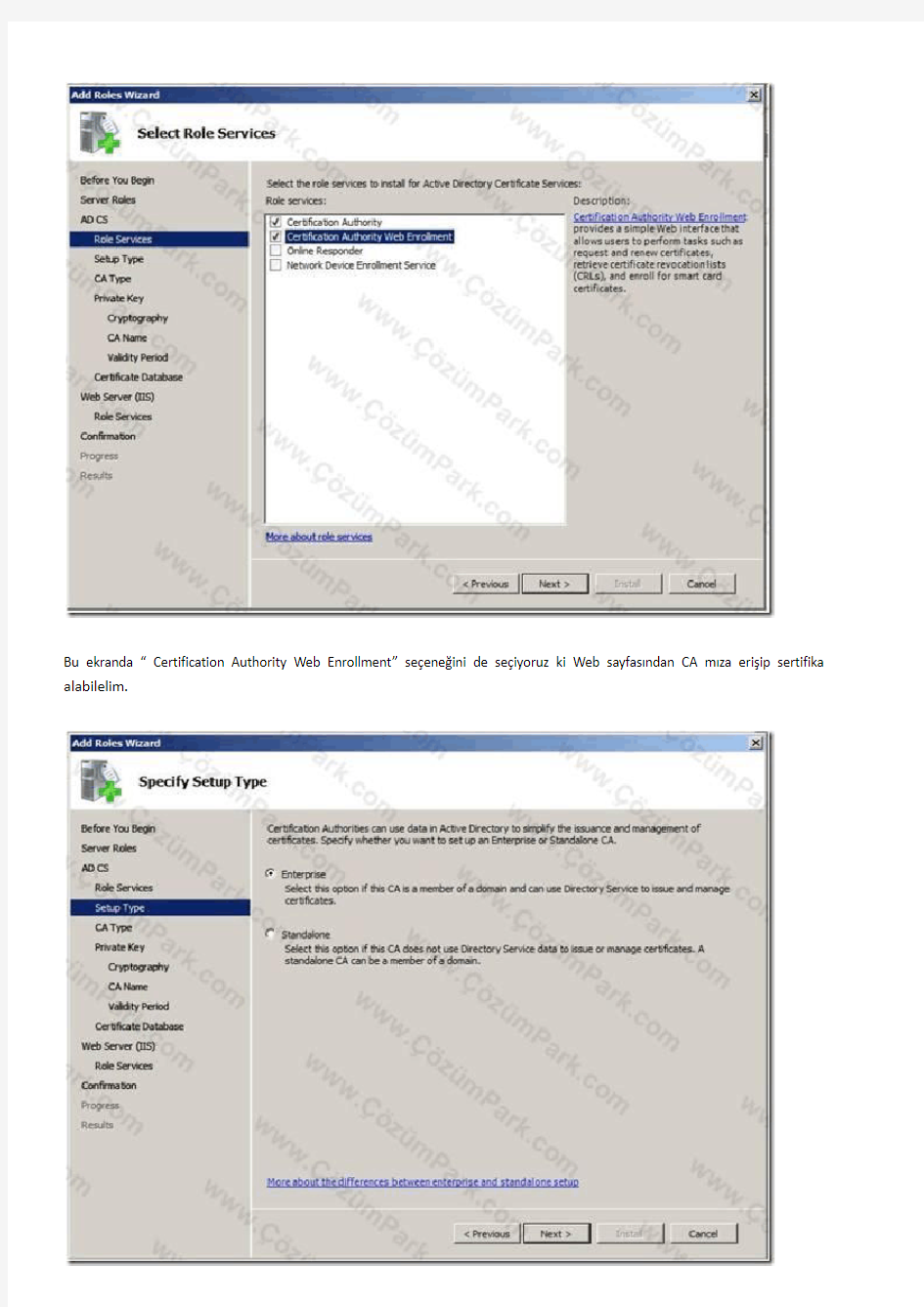
Windows 2008 Uzerinde Exchange 2007 Owa Ve Rpc Over Http Icin Sertifika Kullanimi
Bu yaz?mda sizlere Windows 2008 server üstüne certification services kurarak Exchange 2007 yap?m?za sertifika alarak OWA sitesine SSL ile sertifika uyar?s? almadan girmeyi ve günümüzde kullan?m? popüler olan RPC over http i?in neler yapmam?z gerekti?ini anlatmaya ?al??aca??m.
?lk ?nce Server Manager’dan “Add Role” diyerek “Active Directory Certification Services” rolünü se?iyoruz.
Bu ekranda “ Certification Authority Web Enrollment” se?ene?ini de se?iyoruz ki Web sayfas?ndan CA m?za eri?ip sertifika alabilelim.
CA y? Domain ortam?nda kurudu?umuz i?in “Enterprise” se?ene?i ile devam ediyoruz. Bu sayede Domain’e üye olan kullan?c?lar i?in client taraf?nda sertifika ?ekmeden CA m?z i?in güveni sa?lam?? oluyoruz.
Ortamda tek bir CA oldu?u ve oda bu kurdu?umuz sunucu oldu?u i?in bu ekranda ROOT CA se?ene?i ile devam ediyoruz.
?lk kurulum oldu?u i?in yeni bir Private Key üretiyoruz. E?er ortamda bulunan ba?ka bir CA dan private key almak istersek ya da elimizde olan bir key dosyas?n? g?stererek kuruluma devam etek istersek 2 se?enek ile devam etmeliyiz.
Bu ekranda sertifikalar?n ?ifreleme türünü se?iyoruz. üst k?s?mda hizmeti geli?tiren sa?lay?c?y? alt k?s?mdan da sertifikan?n HAS algorithm’ini se?iyoruz. 2008 server’da bir?ok ?ifreleme algoritmas? desteklenmekte. Bu konuda daha fazla bilgi isteyenler https://www.doczj.com/doc/0e11967689.html,/wiki/Cryptographic_hash_function bu yaz?y? inceliyebilirler.
Bu ekran 2003 server’a g?re dü?ündü?ünüzde biraz de?i?ik. 2003 server’da Common name k?sm?na d??ar?dan eri?ildi?inde hangi isimden gelinme sini istiyorsak onu giriyorduk (https://www.doczj.com/doc/0e11967689.html,) gibi yoksa sorunlar olabiliyordu. Burada ise firma ad?m?z? yada istedi?imiz ba?ka bir ismi girebiliriz. 2008 server’ da d??ar?dan ??zümlenmesini istedi?imiz isimleri yaz?m?z?n devam?nd aki gibi ekleyece?iz.
Da??t?lan sertifikalar?n ge?erlilik sürelerini belirledi?imiz ekran. Defaut de?er 5 y?l olarak gelmekte. Bu ne demek? Client’a Certsrv sitesinden sertifika yüklediniz ve aradan yukar?daki belirtti?iniz süre kadar zaman ge?ti. Sonras?nda client bilgisayar sertifikas? expire oldu?undan OWA dan yada RPC over http olarak ald??? hizmette sertifika uyar?s?yla kar??la?acak. Bu durumda certsrv sitesinden sertifikas?n? renew etmesi gerekecek.
CA m?z?n database’ini tuttu?u yer. ?steyenler de?i?tirebilirler. Ben bu ?ekilde devam ediyorum.
Ben kuruluma ba?lad???mda hat?rlarsan?z “Certification Authority Web Enrollment” se?ene?ini se?mi?tim. Sebebi kullan?c?lara CERTSRV sitesi üstünden sertifika alabilmelerini sa?lamakt?. Yukar?daki 2. resimde bununla ilgili gereken bile?enleri kuruyor. Baz? se?enekler zaten kurulu oldu?u i?in silik durumda. Wizard sadece gerekli olanlar? otomatik olarak i?aretlemi?. Next diyerek devam ediyoruz.
Yüklemeye ba?lamadan ?nce yapt???m?z ayarlar? bize g?steren bir onaylama ekran?.
Kurulumumuzu sorunsuz olarak tamamlad?k.
?imdi Exchange 2007 i?in sertifika talebi olu?turaca??z. 2003 server üstünde Exchange 2003 kullananlar bilirler eskiden IIS
üstünden web sitesi i?in sertifika talebi dosyas? olu?turup Certsrv sayfas?ndan onu sertifikaya d?nü?türürdük. 2008 Server
üstünde bu i?lem tamamen command prompt’dan komutlar ile yap?l?r bir duruma getirilmi?. ?imdi bu komutlar? kullanarak
i?leme devam edelim.
??lemlerimizi Exchange Management Shell üstünden yap?yoruz. Ufak bir hat?rlatma yap?lacak tüm i?lemlerin anlat?mlar? Exchange Management Console a?a??daki resimdeki alanda anlat?lmaktad?r.
Sertifika Talebi Olu?turmak:
Test ortam?ndaki;
Makine Ad?: win-2008
Domain ad?: sertactopal.local
Host Edilen domain : sertac.gen.tr
Exchange Management Shell üstünde a?a??daki komutu kendi domain’nize g?re uyarlayarak ?al??t?r?n.
New-ExchangeCertificate -GenerateRequest -domainname
mail.sertac.gen.tr,autodiscover.sertac.gen.tr,win-2008,win-2008.sertactopal.local,internal.sertactopal.local -friendlyName mail.sertac.gen.tr -privatekeyexportable:$true -path c:\cert_myserver.txt
Burada autodiscover kayd? bizim i?in ?nemli sebebi ise Outlook 2007 kullanan client larda autodiscover ?zelli?i sayesinde ?ok kolay bir ?ekilde ayarlamalar?m?z? yapaca??z.
Komutu ?al??t?rd?k ve talep dosyam?z olu?tu. Burada “Thumbprint” (parmak izi) kavram?na dikkat edelim. Sonraki ad?mlarda olu?an Parmak izi i?imize yarayacak.
Sertifika Talebini Sertifikaya D?nü?türmek:
Olu?an cert_myserver.txt dosyas? bizim talep dosyam?z bu dosya ile certsrv sitesine girerek talebi sertifikaya ?eviriyoruz. Certsrv sitesine girmek i?in : https://localhost/certsrv
Bu alada C:\cert_myserver.txt dosyas?n?n i?eri?ini yap??t?r?yoruz.
Olu?an Sertifikay? Exchange Import Etmek:
Talep olu?turduk, talebi sertifika dosyas?na ?evirdik s?ra geldi bunu Exchange 2007 nin g?rmesini saylamaya. Bunun i?in Excha nge Manageme nt Shell de a?a??daki komutu ?al??t?r?yoruz.
Import-ExchangeCertificate -path c:\newcert.cer
Thumbprint de?erini bir yere kaydedelim. Sertifikam?z? Exchange import ettik ancak henüz etkin de?il etkinle?tirirken bu numaray? kullanaca??z. Bu i?lemden ?nce ufak bir kontrol yapal?m.
dir cert:\LocalMachine\My | fl
bu komut ile yüklü olan sertifikalar? g?rüntülüyoruz.
G?rdü?ünüz gibi sertifikam?z yüklenmi? ve parmak izlerimiz uyu?uyor. ?imdi sertifikam?z? a?a??daki komut ile etkinle?tirelim. -Th umbprint den sonra yukar?daki rakam? yaz?yoruz.
Enable-ExchangeCertificate -Thumbprint 1F1E3B5E3F5163ABAA8E9D37B572196403BF1B11-services "IIS,IMAP,POP"
Sertifikam?z IIS, IMAP, POP servisleri i?in etkinle?mi? oldu.
Bakal?m OWA girerken neler olacak. https://win-2008.sertactopal.local/owa/adresinden giri? yap?yorum.
G?rdü?ünüz gibi ba?ar?l? ?ekilde uyar? almadan OWA sitemizin login ekran? geldi. Sertifikam?z?n i?eri?inde kontrol edelim.
Kurulumda Common Name K?sm?na yazd???m?z isim ISSUED By olarak g?rünmekte. ??zümlenmesini istedi?imiz isim de Exchange Management Shell den ekledi?imiz gibi mail.sertac.gen.tr
G?rdü?ünüz gibi tüm ekledi?imiz isimler tek bir sertifika alt?nda güvendirilmi? durumda.
OWA ya giri? i?lemlerini tamamlam?? olduk. ?imdi RPC over http ile ilgili ad?mlara ge?elim.
Exchange 2007 de RPC over http Ayarlar?
?lk ?ne RPC-over-HTTP-proxy ?zelli?ini kurmam?z gerekli. Bunu Server managerden Add feature se?ene?i ile yapabilece?imiz gibi CMD den de ?ok kolay bir ?ekilde yapabiliriz. Gerekli komutumuz
ServerManagerCmd -i RPC-over-HTTP-proxy
Bu ?zelli?i yükledikten sonra Exchange Management Console dan OWA ve Offline Adress Book Distribution i?in External URL belirlememiz gerekli.
广州市数字证书管理中心国税网办应用数字证书申办指引 一.申办流程 (一)申办方式 办理方式分为网上申办和培训现场填表办理两种。 1.网上申办:准备好已连接打印机且能上互联网的电脑,登录数字证书管理中心网站https://www.doczj.com/doc/0e11967689.html, 点击“机构证书在线申请”,根据界面提示,认真阅读申请责任书,并填写相关信息,填写完毕后,需要打印一式三份的申请表和协议书。 2.现场填表办理:与网上申办不同之处在于用户是在网点现场填写申请表格,用户需携带公章到经 办网点。流程相对网上申办方式复杂,建议所有用户采用网上申办方式。 (二)网上申办流程 下面根据用户目前的两种类型分别介绍网上申办流程: A.全新证书用户B.已有证书用户(已申领广州市市国家税务局网上报税证书用户) A全新证书用户申办流程 1)登陆https://www.doczj.com/doc/0e11967689.html,选择“机构或企业数字证书在线申请”,首先认真阅读数字证书申请责任书, 同意责任书中条款方可进入申请页面,询问是否办理过数字证书选项选择否 2)选择您要开通的国税业务和年费缴纳期限 3)自助选择您要领取证书的地点。 4)如实填写机构相关资料信息。 5)填写完毕按提交后,注意同时打印申请表格一式三份,并加盖公章。请保存好您的受理编号和 证书申请ID号,该号可用于在证书管理中心的网站上查询您的证书状态。 6)申请完毕后,请保留好您的申请表格,数字证书管理中心会在7到10个工作日内生产出您申请的 数字证书。您将会在这个时间范围内得到数字证书管理中心的证书领取通知,如果您没有得到 通知也可以登录网站https://www.doczj.com/doc/0e11967689.html,查询您的证书受理状态,用户名为您的ID号,受理编号为 密码,登陆网站后可以查询您的证书状态,状态为“受理中”则您还需要继续等待,当您看到证书状 态为“可领取”或“已派区”时,请携带好相关资料前往相关证书服务网点领取您的数字证书。 7)前往服务网点领取数字证书 需要携带的资料及费用包括: ?单位性质的证明文件原件及复印件(营业执照(副本))(复印件一式三份需加盖单位公章)。 ?组织机构代码证原件及复印件(副本)(复印件一式三份需加盖单位公章) ?国税税务登记证原件及复印件(复印件一式三份需加盖单位公章) ?法定代表人或办理人的身份证原件及复印件(复印件一式三份需加盖单位公章)。 ?打印好的申请表及申请责任书(一式三份需加盖单位公章)。 ?证书介质费用和服务费用。收费标准见后续收费表。 8)证书安装和使用,详见安装使用手册。 B 已有证书用户 此类用户本身已经申办过社保机构数字证书,需要开通市国税网办服务有两种选择:?新办理市国税网办业务专用的机构业务(操作员)证书。 ?共用原来的机构数字证书,直接开通市国税网办服务。 9)机构操作员证书申办流程 登录网站https://www.doczj.com/doc/0e11967689.html,,进入机构操作员证书申请窗口后,、填写您的机构数字证书ID号。 (请注意:此ID号为您企业领取网上社保数字证书时系统所赋予的ID号,请在您的数字证书 包装盒外表查找。如果无法找到,请电话咨询客户热线。由于省社保证书用户的机构证书ID 号没有告知用户本身,因此用户需要先电话咨询客户热线,我们的服务人员将为您查询系统 分配给您的ID号。)
实验二:安装和配置证书服务实验 实验目的: 1、安装一个独立存在的CA 2、从某个CA请求一个证书 3、发放证书 实验内容: 一、安装和设置证书服务 证书授权服务器是Windows 2000 Server的一个附件,它放在Windows 2000 Server的安装盘上。它可让你为建立和管理X509版本3的数字证书创建一个自定制的服务以作证书之用。你可以为Internet或者公司的内部网创建服务器证书,从而可让你的组织完全控制它自己的证书管理策略 它包含了一个向导来设置安装。要注意的是:你将需要在安装的时候提供精确的信息。在安装证书服务前先查看一下需要的信息。 要使用常用的设置选项来安装证书授权服务器附件,你可以使用以下的步骤: 1.将Windows 2000 Server CD-ROM放入光驱,然后选择Install Add-on Components 2.Windows组件向导将会提示你选择安装哪些组件。选择证书服务的选择框。你将会 马上看到一个对话框,提示你一旦安装证书服务,该计算机将不能重命名,也不能 加入或者由一个域中移走。 在选择YES来继续前,你应该考虑一下以下几点: 由于在安装证书服务后,除非你重新安装Windows 2000,否则你将不能修改计算机的名字,因此你需要确保你对当前的名字感到满意,或者在继续前先换一个名字。 在继续前你要确保计算机加入到适当的域中 3.接着,在Windows组件向导中选择证书授权类型,有四种类型: Enterprise root CA Enterprise subordinate CA Stand-alone root CA Stand-alone subordinate CA 4.一个网络上的第一个CA必须是一个root CA。要创建一个Enterprise CA,必须允 许Active Directory。一个Stand-alone CA 并不需要Active Directory。在你的局域网 中可选择Stand-alone CA 来实现证书服务。 证书授权服务不但定义证书服务功能如何在你的服务器上运作,还定义了你将需要如何来管理它。 5.在Windows组件向导中选择CA Identifying Information。输入适当的数据然后继续 安装。 6.在Windows组件向导中选择Data Storage Location。我建议使用默认的位置就可以 了。按Next继续。 7.如果你已经在你的计算机上安装并运行Internet Information Services,按Yes继续。 微软的证书服务将会提示你在继续安装前,必须停止Internet Information Services。 8.Windows组件向导将会设置组件,并且将文件拷贝到你的机器上。你可以通过安装 进度条来监视安装的过程。
数字证书 一. 什么是数字证书? 数字证书就是网络通讯中标志通讯各方身份信息的一系列数据,其作用类似于现实生活中的身份证。它是由一个权威机构发行的,人们可以在互联网上用它来识别对方的身份。 最简单的证书包含一个公开密钥、名称以及证书授权中心的数字签名。一般情况下证书中还包括密钥的有效时间,发证机关(证书授权中心)的名称,该证书的序列号等信息,证书的格式遵循ITUT X.509国际标准。 一个标准的X.509数字证书包含以下一些内容: 证书的版本信息; 证书的序列号,每个证书都有一个唯一的证书序列号; 证书所使用的签名算法; 证书的发行机构名称,命名规则一般采用X.500格式; 证书的有效期,现在通用的证书一般采用UTC时间格式,它的计时范围为1950-2049; 证书所有人的名称,命名规则一般采用X.500格式; 证书所有人的公开密钥; 证书发行者对证书的签名。
使用数字证书,通过运用对称和非对称密码体制等密码技术建立起一套严密的身份认证系统,从而保证:信息除发送方和接收方外不被其它人窃取;信息在传输过程中不被篡改;发送方能够通过数字证书来确认接收方的身份;发送方对于自己的信息不能抵赖。 二. 为什么要使用数字证书? 基于Internet网的电子商务系统技术使在网上购物的顾客能够极其方便轻松地获得商家和企业的信息,但同时也增加了对某些敏感或有价值的数据被滥用的风险。买方和卖方都必须对于在因特网上进行的一切金融交易运作都是真实可靠的,并且要使顾客、商家和企业等交易各方都具有绝对的信心,因而因特网(Internet)电子商务系统必须保证具有十分可靠的安全保密技术,也就是说,必须保证网络安全的四大要素,即信息传输的保密性、数据交换的完整性、发送信息的不可否认性、交易者身份的确定性。 1、信息的保密性 交易中的商务信息均有保密的要求。如信用卡账号和用户名被人知悉,就可
物业管理企业资质等级分为一、二、三级。 各资质等级物业管理企业的条件如下: (一)一级资质: 1.注册资本人民币500万元以上; 2.物业管理专业人员以及工程、管理、经济等相关专业类的专职管理和技术人员不少于30人。其中,具有中级以上职称的人员不少于20人,工程、财务等业务负责人具有相应专业中级以上职称; 3.物业管理专业人员按照国家有关规定取得职业资格证书; 4.管理两种类型以上物业,并且管理各类物业的房屋建筑面积分别占下列相应计算基数的百分比之和不低于100%: (1)多层住宅200万平方米; (2)高层住宅100万平方米; (3)独立式住宅(别墅)15万平方米; (4)办公楼、工业厂房及其它物业50万平方米。 5.建立并严格执行服务质量、服务收费等企业管理制度和标准,建立企业信用档案系统,有优良的经营管理业绩。 (二)二级资质: 1.注册资本人民币300万元以上; 2.物业管理专业人员以及工程、管理、经济等相关专业类的专职管理和技术人员不少于20人。其中,具有中级以上职称的人员不少于10人,工程、财务等业务负责人具有相应专业中级以上职称; 3.物业管理专业人员按照国家有关规定取得职业资格证书;
4.管理两种类型以上物业,并且管理各类物业的房屋建筑面积分别占下列相应计算基数的百分比之和不低于100%: (1)多层住宅100万平方米; (2)高层住宅50万平方米; (3)独立式住宅(别墅)8万平方米; (4)办公楼、工业厂房及其它物业20万平方米。 5.建立并严格执行服务质量、服务收费等企业管理制度和标准,建立企业信用档案系统,有良好的经营管理业绩。 (三)三级资质: 1.注册资本人民币50万元以上; 2.物业管理专业人员以及工程、管理、经济等相关专业类的专职管理和技术人员不少于10人。其中,具有中级以上职称的人员不少于5人,工程、财务等业务负责人具有相应专业中级以上职称; 3.物业管理专业人员按照国家有关规定取得职业资格证书 4.有委托的物业管理项目; 5.建立并严格执行服务质量、服务收费等企业管理制度和标准,建立企业信用档案系统。 新设立的物业管理企业应当自领取营业执照之日起30日内,持下列文件向工商注册所在地直辖市、设区的市的人民政府房地产主管部门申请资质: (一)营业执照; (二)企业章程;
苏州市数字证书认证中心电子认证服务协议(非个人) 数字证书(以下简称证书)是苏州市数字证书认证中心(以下简称苏州CA中心)签发的网上凭证,是为身份确实、资信可靠的个人、单位和服务器等在网上进行安全电子交易、安全电子事务处理等提供的一种身份认证。凡企业、机关团体、行政事业等单位、个人和服务器数字证书申请人(以下简称证书申请人)均可向苏州CA中心的业务受理审批单位申请领用数字证书。 为了保障数字证书申请人的合法权利,维护苏州市数字证书认证中心的合法经营权益,双方本着自愿、平等的原则,达成以下协议书条款,双方共同遵守执行。 一、协议双方的权利与责任 1.证书申请人的权利与责任 (1)证书申请人必须按照苏州CA中心的有关规定办理申请手续,如实提交各种申请材料,如实填写证书申请表格。证书申请人必须对所提供资料的真实性、合法性及完整性负责。 (2)证书申请人在身份审核时,故意或过失提供不真实资料,导致苏州CA中心签发证书错误,因而造成损失时,由证书申请人承担一切相关责任。 (3)证书申请人应当妥善保管苏州CA中心所签发的数字证书和私钥及保护密码,不得泄漏或交付他人。如因故意、过失导致他人知道或遭盗用、冒用、伪造或者篡改时,证书申请人应当自行负责承担一切责任;如遇遗失或被窃,应立即向苏州CA中心或其受理审批单位办理挂失/报失,并配合调查。 (4)如发生第(3)条情况,或者证书申请人不希望继续使用数字证书时,应当立即到受理审批单位申请报失数字证书。报失手续遵循苏州CA中心的规定。苏州CA中心在接到受理审批单位的报失申请后,在24小时内废止证书申请人数字证书。证书申请人应当承担在数字证书废止之前所有使用数字证书造成的责任。 (5)证书申请人数字证书的有效期为1年或2年。证书申请人必须及时提出数字证书更新请求。苏州CA中心对此不负任何责任。 (6)证书一律不得转让、转借或转用。因转让、转借或转用而产生的一切损失均由证书申请人负责。若单位的法人、网站等发生变动,应立即通知苏州CA中心。因证书申请人信息发生变化且未及时通知苏州CA中心更新证书信息而造成的不良后果由证书申请人自行承担。 (7)所有使用证书在网上进行的电子商务活动均视为证书申请人所为,因此而产生的一切后果均由证书申请人负责,证书申请人必须遵守国家的相关规定。 (8)证书申请、废止、更新等的审核权在苏州CA中心,证书申请人必须按照苏州CA中心制定的有关规定按期缴纳相关费用。如申请人未能按时缴纳费用的,由此产生的一切后果均由证书申请人承担。 (9)如果证书申请人单位停业或解散时,则其法定责任人需要携带相关证明文件及原数字证书申请表格存根,向苏州CA中心请求报失证书申请人数字证书。如果数字证书申请证明遗失,凭法律效力证明废止证书申请人数字证书。相关责任人应当承担其数字证书在废止前产生的一切行为。 2.苏州CA中心的权利与责任 (1)苏州CA中心发放的各类型数字证书只能用于在网络上标识身份、加密数据、保证网络安全通讯,不能作为其他任何用途。若证书申请人将其数字证书用于其他用途,苏州CA中心不承担任何责任。
基于UKey数字证书实现身份认证 随着电子商务在线交易的流行,一些网上银行也推出了系列措施保证在线交易的安全,有使用软证书的,也有使用UKey硬证书的,这都是数字证书的身份认证的应用。下面我就说下从数字证书生成到身份认证实现的过程。 一、PKI搭建 一套完整的PKI(Public Key Infrastructure公钥基础设施)系统包括了KMC(密钥管理中心)、CA(Certificate Authority)、RA(Register Author注册审批机构),KMC负责密钥管理,CA是核心进行制作证书,RA系统提供证书业务申请审核。数字证书有RSA、ECC等算法的,按证书类型分个人证书、设备证书和机构证书,按用途有加密证书和签名证书。完善的CA系统一般会提供证书申请制作、撤消、冻结、解冻、续费、更新业务功能,还有相应的OCSP(在线证书状态协议)、CRL(证书撤消列表)查询服务等。Windows本身有可以集成CA,可在IIS内提供证书申请制作服务,这样搭建的CA适合较小范围数字证书应用的使用。PKI系统包括如下组成部分。 二、证书激活 向CA发送证书制作申请后,证书制作完成后怎么交付给客户使用呢?有一种方式是软证书,返回pfx标准格式的数字证书,导入到客户系统以供需要时选择使用。软证书是以文件形式保存的,并且可以标记允许再次导出,硬证书则是以UKey移动设备为载体,保存私钥和数字证书。 证书激活是指证书从CA制作出来到交付给客户以供使用的过程,软证书使用比较简单,一般CA在制作出证书会返回pfx标准格式的证书,只需要安装到系统。UKey硬证书则需要将私钥和数字证书导入到设备中,由于涉及到
物业管理企业资质集团标准化小组:[VVOPPT-JOPP28-JPPTL98-LOPPNN]
X11物业管理企业资质 一、承办单位 住宅与房地产业处 二、许可依据 《物业管理条例》(国务院令第379号) 三、许可条件 达到《物业管理企业资质管理办法》(建设部第125号令)所规定的相应资质条件。 四、报送材料 1、物业管理企业资质申报表[一式三份,《物业管理企业资质申报表》可通过中国住宅与房地产信息网(https://www.doczj.com/doc/0e11967689.html,)下载]; 2、营业执照; 3、企业资质证书正、副本; 4、物业管理专业人员的职业资格证书和劳动合同,管理和技术人员的职称证书和劳动合同,工程、财务负责人的职称证书和劳动合同(复印件); 5、物业服务合同; 6、物业服务质量、服务收费等企业管理制度和标准; 7、建立企业信用档案系统情况证明; 8、物业管理业绩材料(含企业及管理项目获情况、企业上一年度财务审计表等)。 9、申请材料为复件的,申请人应当提出供原件,由接收单位当场复印或核对,并加盖载有接收单位名称及“复印自原件”或“与原件核对一次”字样的专用章后接收。 五、许可数量 无数量限制 六、许可程序 物业管理企业资质等级分为一、二、三、级。其中,建设部负责一级物业管理企业资质证书的颁发和管理,审批前,由省建设主管部门审查并提出审查意见;省建设主管部门负责二级资质管理企业资质证书的颁发和管理。当事人向省建设厅提出资质申请,收件人受理后转承办处室;承办人初审提出初审意见报处室负责人;处室负责人提出审查意见后报分管厅长审批,作出许可决定,核对资质证书。 七、许可时限
数字证书驱动安装说明 驱动安装步骤: 第一步:在GDCA网站(https://www.doczj.com/doc/0e11967689.html,)或者网挂系统网站下载数字证书客户端普通版驱动(3.9版本以上)。 第二步:在安装包中,双击“Setup.exe”文件执行运行程序,进入程序安装主页面,如图1。 (图1) 第三步:在图1中,选择“安装GDCA数字证书客户端”选项,进入准备安装页面,如图2。 (图2) 第四步:单击“下一步”,进入用户信息页面,如图3。正确填写“用户姓名”和“单
位”,其他保持默认设置即可。 (图3) 第五步:单击“下一步”,进入到“自定义安装”页面,如图4。 (图4) 第六步:保持所有默认值设置,单击“下一步”,进入“请输入GDCA KEY序列号”页面,如图5。
(图5) 第七步:在“序列号”输入框输入已经办理的数字证书外壳上由字母和数字组成的8位序列码(如W807####)。单击“下一步”,进入“已做好安装程序的准备”页面,如图6。 (图6) 第八步:单击“安装”按钮,计算机自动进行安装。在自动安装过程中会弹出“请确认UKEY已经拔出!”页面,如图7。请在确定正在安装驱动程序的计算机上没有插入数字证书后,单击“继续”按钮。
(图7) 第九步:驱动程序安装完成后,自动弹出“安装完成”提示页面,如图8。单击“完成”按钮即可。 (图9) 第十步:在如图1所示的页面中,选择“退出”按钮退出“程序安装主页面”,并重新启动计算机。 第十一步:计算机重新启动后,插入数字证书,计算机会自动弹出提示信息,如图10所示。
(图10) 第十二步:打开IE浏览器(建议使用IE8版本),输入网上挂牌交易系统域名,在登录网页输入密码,并单击“登录”按钮。若出现如图11所示的提示信息,说明IE自动禁止了数字证书的加载。请查看浏览器是否有如图12所示的提示信息,重新进入登录页面,右键该提示信息并选择“允许运行该加载项”,装载完成后,输入密码进行登录即可。 (图11) (图12)
服务器证书安装配置指南(Tomcat 6) 一、生成证书请求 1. 安装JDK 安装Tomcat需要JDK支持。如果您还没有JDK的安装,则可以参考Java SE Development Kit (JDK) 下载。下载地址: https://www.doczj.com/doc/0e11967689.html,/javase/downloads/index.jsp 2. 生成keystore文件 生成密钥库文件keystore.jks需要使用JDK的keytool工具。命令行进入JDK下的bin目录,运行keytool命令。(示例中粗体部分为可自
定义部分,请根据实际配置情况作相应调整) keytool -genkey -alias server -keyalg RSA -keysize 2048 -keystore keystore.jks -storepass password 以上命令中,server为私钥别名(-alias),生成的keystore.jks文件默认放在命令行当前路径下。 3. 生成证书请求文件(CSR) Keytool -certreq -alias server -sigalg MD5withRSA -file certreq.csr -keystore keystore.jks -keypass password -storepass password
备份密钥库文件keystore.jks,并稍后提交证书请求文件certreq.csr,等待证书签发。 二、导入服务器证书 1. 获取服务器证书中级CA证书 为保障服务器证书在客户端的兼容性,服务器证书需要安装两张中级CA 证书(不同品牌证书,可能只有一张中级证书)。 从邮件中获取中级CA证书: 将证书签发邮件中的从BEGIN到 END结束的两张中级CA证书内容(包括“-----BEGIN CERTIFICATE-----”和“-----END CERTIFICATE-----”)分别粘贴到记事本等文本编辑器中,并修改文件扩展名,保存为intermediate1.cer和intermediate2.cer文件。 2. 获取服务器证书 您的keystore密码 将证书签发邮件中的从BEGIN到 END结束的服务器证书内容(包括
实验二数字证书的申请及安装 【实验目的】1. 了解认证体系的体制结构、功能、作用、业务范围及运行机制。 2. 掌握网上申请个人数字证书的方法。 3.掌握数字证书的导入、导出和安装。 【实验环境】Internet、Internet Explorer 【主要内容】1. 通过搜索国内认证机构网站,了解其功能、作用及所提供的业务 2.在“中国协卡认证体系”网站(https://www.doczj.com/doc/0e11967689.html,)为自己 申请“个人安全电子邮件证书”。 3.登录广东省电子商务认证中心网站(https://www.doczj.com/doc/0e11967689.html,),为 自己申请试用版网证通数字证书。 【操作流程】 图1-9 数字证书的申请及安装流程 【实验导读】 数字证书的原理及作用 数字证书采用PKI(Public Key Infrastructure)公开密钥基础架构技术,利用一对互相匹配的密钥进行加密和解密。用户采用自己的私钥对发送信息加以处理,形成数字签名。由于私钥为本人所独有,这样可以确定发送者的身份,防止发送者对发送信息的抵赖性。接收方通过验证签名还可以判断信息是否被篡改过。
数字证书的颁发 数字证书是由认证中心(CA机构,Certificate Authority)颁发的。 认证中心是能向用户签发数字证书以确认用户身份的管理机构。它作为电子商务交易中受信任的第三方,一方面为每个使用公开密钥的用户发放一个数字证书,其作用是证明证书中列出的用户合法拥有证书中列出的公开密钥;另一方面承担公钥体系中公钥的合法性检验的责任。 ?数字证书颁发过程 数字证书颁发过程如下:用户首先产生自己的密钥对,并将公共密钥及部分个人身份信息传送给认证中心。认证中心在核实身份后,将执行一些必要的步骤,以确信请求确实由用户发送而来,然后,认证中心将发给用户一个数字证书,该证书内包含用户的个人信息和他的公钥信息,同时还附有认证中心的签名信息。用户就可以使用自己的数字证书进行相关的各种活动。 作为个人用户,你既可以为自己申请数字证书,也可以为一台安全服务器申请数字证书。数字证书有试用版和正式版两种,试用版申请过程在网上即时完成,并立即可以免费使用。正式版数字证书则需要额外的处理方法及时间,一般过程是用户首先在网上填写数字证书申请资料,认证中心在接收到申请请求后,它将对申请人的身份进行审核,当用户的申请请求满足认证中心的所有要求后,认证中心将为其制作证书,然后发送给申请人或者是申请人在网上下载自己的证书。 ?根证书及根证书下载 所谓根证书,是CA认证中心与用户建立信任关系的基础,用户的数字证书必须有一个受信任的根证书,用户的数字证书才是有效的。从技术上讲,证书其实包含三部分,用户的信息,用户的公钥,还有CA中心对该证书里面的信息的签名,要验证一份证书的真伪(即验证CA中心对该证书信息的签名是否有效),需要用CA中心的公钥验证,而CA中心的公钥存在于对这份证书进行签名的证书内,故需要下载该证书,但使用该证书验证又需先验证该证书本身的真伪,故又要用签发该证书的证书来验证,这样一来就构成一条证书链的关系。根证书是一份特殊的证书,它的签发者是它本身,下载根证书就表明你对该根证书以下所签发的证书都表示信任,而技术上则是建立起一个验证证书信息的链条,证书的验证追溯至根证书即为结束。所以说用户在使用自己的数字证书之前必须先下载根证书。 ?个人数字证书 数字证书是在Internet上用来证明用户身份的一种方式,它是一份包含用户身份信息、用户密钥信息以及CA中心数字签名的文件。申请个人数字证书可以为Internet用户提供发送电子邮件的安全和访问需要安全连接(需要客户证书)的站点。
北京数字证书认证中心 单位数字证书申请表 用户在填写申请表之前,请仔细阅读以下注意事项: ●请用钢笔或圆珠笔如实、准确、清楚地一式两份填写,用户与证书受理点各执一份。 ●申请证书所需要提交的资料如下: ①企业需提交“企业法人营业执照(副本)”或“营业执照(副本)”的原件和复印件; 事业单位需提交“事业单位法人登记证(副本)”或“事业单位登记证(副本)”的原件和复印件; 其他单位提交上级主管部门或具有法人资格的挂靠单位签发的有效证明文件原件和复印件。 ②所有单位都需提交组织机构代码证(副本)的原件和复印件。 ③所有单位都需提交税务登记证(副本)的原件和复印件。 ④所有单位都需提交办理人有效身份证件的原件和复印件。 (注:以上所有复印件,必须加盖申请单位公章) ●用户在正式递交申请之前请仔细阅读“数字证书用户责任书”,一旦递交则视作承认并遵守责任书中的 各项规定,如违反规定,将接受处罚至承担法律责任。 ------------------------------------------------------------------------------------------------------------------------------------- 以下信息由单位填写: 计算机代码:□□□□□□□ 单位名称:______________________________________________________________________ 主管单位名称:___________________________________________ (如无主管单位,则填本单位名称) 邮政地址:_________________________________________邮政编码:□□□□□□ 单位电话:_______________________ 单位传真:______________________________________ 法人姓名:____________法人电话:____________ 法人电子邮件:_________________________ 组织机构代码:□□□□□□□□-□ 工商营业执照注册号:________________________________________________________________ 税务登记证号(地税):□□□□□□□□□□□□□□□□□□ 办理人姓名:_______________________ 联系电话:___________________________________ 办理人身份证号:□□□□□□□□□□□□□□□□□□ 申请单位在此郑重申明:表内所填内容完全属实,接受据此颁发的数字证书,保证遵守证书申请责任书中所明确的职责,并承担相关法律责任。 单位法人签名:_______________ 日期:_____年____月____ 日申请单位盖章处 ------------------------------------------------------------------------------------------------------------------------------ 以下信息由证书受理点填写: 密码信封序列号:□□□□□□□□□□□□□□□ 受理人签名:________________ 受理日期:_____ 年____月____ 日证书受理点盖章处
1. 用户认证实现 用户使用数字证书进行身份认证时,可以使用SSL协议(https即是基于SSL协议之上的http协议)实现、现在主流的浏览器都支持SSL协议,因此采用https协议通讯的BS系统能够方便地使用数字证书做为身份认证方式。除SSL 协议外,还有签名认证的方式实现身份认证,签名认证无标准的实现协议或是流程,神州融信基于PKI/CA接口开发套件设计实现了签名认证的过程。 下面介绍业务系统在不同结构下,所能身份认证的实现技术。 1.1 C S结构: 可以直接通过UTrust签名认证组件实现。 1.2 B S结构: BS结构时,按协议分,可以分为http和https的访问的方式。https是基于SSL协议基础之上的http通讯。使用https时,可以配置WEB服务器要求使用数字证书对客户端进行认证。 ◆使用https协议时 使用https时,无需使用UTrust签名认证组件。服务器端调用windows 的API即可获得用户通过浏览器提交的数字证书的信息,实现对用户身份的认证。 但此种方式需要数字证书安装到浏览器或是数字证书在标准的符合PKCS12的USB KEY中。 ◆使用http协议时 使用http协议时,浏览器不会自动获取用户的数字证书提交给服务器端。此时认证需要使用UTrust签名认证组件实现服务器端的编程。在客户端,使用微软的CAPICOM实现获取浏览器中安装的数字证书。 此种方式时,数字证书安装到浏览器中。如果使用USB KEY,则需要KEY厂家提供读取数字证书的API。 2. 数字签名实现 数字签名应用主要包括签名以及验签两个过程。 数字签名时,使用用户的私钥对需要签名的原始数据进行签名,得到了对原始数据指纹加密后的密文。
物业服务企业资质核准 发布日期:2009年04月24日文章点击数为:1481 字号:[大][中][小] 物业服务企业资质行政许可指南 一、物业服务企业资质行政许可依据 (一)《物业管理条例》(国务院令第379号)第三十二条:“国家对从事物业管理活动的企业实行资质管理制度,具体办法由国务院建设行政主管部门制定。” (二)《物业服务企业资质管理办法》(建设部令第164号) 二、物业服务企业资质行政许可条件 (一) 一级物业服务企业资质标准 1、注册资本人民币500万元以上; 2、物业管理专业人员以及工程、管理、经济等相关专业类的专职管理和技术人员不少于30人。其中,具有中级以上职称的人员不少于20人,工程、财务等业务负责人具有相应专业中级以上职称; 3、物业管理专业人员按照国家有关规定取得职业资格证书; 4、管理两种类型以上物业,并且管理各类物业的房屋建筑面积分别占下列相应计算基数的百分比之和不低于100%: (1)多层住宅200万平方米; (2)高层住宅100万平方米; (3)独立式住宅(别墅)15万平方米; (4)办公楼、工业厂房及其它物业50万平方米。 5、建立并严格执行服务质量、服务收费等企业管理制度和标准,建立企业信用档案系统,有优良的经营管理业绩。 (二) 二级物业服务企业资质标准 1、注册资本:人民币300万元(现金)以上; 2、物业管理专业人员以及工程、管理、经济等相关专业类的专职管理和技术人员不少于20人。其中,具有中级以上职称的人员不少于10人,工程、财务等业务负责人具有相应专业中级以上职称; 3、物业管理专业人员按照国家有关规定取得职业资格证书; 4、管理两种类型以上物业,且管理各类物业的房屋建筑面积分别占下列相应计算基数的百分比之和不低于100%: (1)多层住宅100万平方米; (2)高层住宅50万平方米; (3)独立式住宅(别墅)8万平方米; (4)办公楼、工业厂房及其它物业20万平方米。 5、建立并严格执行服务质量、服务收费等企业管理制度和标准,建立企业信用档案系统,有良好的经营管理业绩。 (三)三级物业服务企业资质标准 1、注册资本人民币50万元以上; 2、注册资本不少于10人,工程、财务等业务负责人具有相应专业中级以上职称; 3、物业管理专业人员按照国家有关规定取得职业资格证书; 4、有委托的物业管理项目; 5、建立并严格执行服务质量、服务收费等企业管理制度和标准,建立企业信用档案系统。 三、物业服务企业资质行政许可程序
卫生部复审、测试的数字证书认证服务机构名单 根据《卫生系统电子认证服务管理办法(试行)》和《卫生部办公厅关于做好卫生系统电子认证服务体系建设工作的通知》和卫生系统电子认证服务体系建设系列技术规范的要求,经认真复核和测试,现公布通过卫生部复审、测试的数字证书认证服务机构名单,名单如下: 第一批通过卫生部复审、测试的数字证书认证服务机构名单(中华人民共和国卫生部通告(2010)23号)(中华人民共和国卫生部 2010-11-0414:35:09) 一、北京数字证书认证中心有限公司 二、上海市数字证书认证中心有限公司 三、江苏省电子商务证书认证中心有限公司 四、东方中讯数字证书认证有限公司 五、湖南省数字认证服务中心有限公司 六、福建省数字安全证书管理有限公司 第二批通过卫生部复审、测试的数字证书认证服务机构名单(中华人民共和国卫生部通告(2011)1号)(中华人民共和国卫生部2011-01-07 08:57:21) 一、新疆数字证书认证中心(有限公司) 二、国投安信数字证书认证有限公司 三、山西省数字证书认证中心(有限公司) 四、河南省数字证书有限责任公司 五、山东省数字证书认证管理有限公司 六、江西省数字证书有限公司 第三批通过卫生部复审、测试的数字证书认证服务机构名单(卫通〔2011〕9号) (中华人民共和国卫生部 2011-05-09 17:55:03)
一、陕西省数字证书认证中心有限责任公司 二、广东省电子商务认证有限公司 三、辽宁数字证书认证管理有限公司 四、广东数字证书认证中心有限公司 五、西部安全认证中心有限责任公司 六、河北省电子商务认证有限公司 第四批通过卫生部复审、测试的数字证书认证服务机构名单(卫通〔2012〕2号) (中华人民共和国卫生部 2012-03-01 12:28:43) 一、安徽省电子认证管理中心有限责任公司 二、湖北省数字证书认证管理中心有限公司 三、浙江省数字安全证书管理有限公司 四、深圳市电子商务安全证书管理有限公司
Windows CA 证书服务器配置(一) —— Microsoft 证书服务安装安装准备:插入Windows Server 2003 系统安装光盘 添加IIS组件: 点击‘确定’,安装完毕后,查看IIS管理器,如下: 添加‘证书服务’组件:
如果您的机器没有安装活动目录,在勾选以上‘证书服务’时,将弹出如下窗口: 由于我们将要安装的是独立CA,所以不需要安装活动目录,点击‘是’,窗口跳向如下:
默认情况下,‘用自定义设置生成密钥对和CA证书’没有勾选,我们勾选之后点击‘下一步’可以进行密钥算法的选择:
Microsoft 证书服务的默认CSP为:Microsoft Strong Cryptographic Provider,默认散列算法:SHA-1,密钥长度:2048——您可以根据需要做相应的选择,这里我们使用默认。点击‘下一步’: 填写CA的公用名称(以AAAAA为例),其他信息(如邮件、单位、部门等)可在‘可分辨名称后缀’中添加,有效期限默认为5年(可根据需要作相应改动,此处默认)。 点击‘下一步’:
点击‘下一步’进入组件的安装,安装过程中可能弹出如下窗口: 单击‘是’,继续安装,可能再弹出如下窗口: 由于安装证书服务的时候系统会自动在IIS中(这也是为什么必须先安装IIS 的原因)添加证书申请服务,该服务系统用ASP写就,所以必须为IIS启用ASP 功能,点击‘是’继续安装:
‘完成’证书服务的安装。 开始》》》管理工具》》》证书颁发机构,打开如下窗口: 我们已经为服务器成功配置完公用名为AAAAA的独立根CA,Web服务器和客户端可以通过访问该服务器的IIS证书申请服务申请相关证书。 此时该服务器(CA)的IIS下多出以下几项:
一、有关概念 1.关于CA CA(Certification Authority)在PKI中称“认证机构”,它为电子商务环境中各个实体颁发电子证书,即对实体的身份信息和相应公钥数据进行数字签名,用以捆绑该实体的公钥和身份,以证明各实体在网上身份的真实性;并负责在交易中检验和管理证书。CA是认证电子商务和网上银行交易的权威性、可信赖性及公正性的第三方机构,是电子商务的重要基础设施,是电子商务的安全保证。 2.关于数字证书 数字证书也叫电子证书,或简称证书,在很多场合下,数字证书、电子证书和证书都是X.509公钥证书的同义词,它符合ITU-T X.509 V3标准。证书是随PKI的形成而新发展起来的安全机制,它实现身份的鉴别与识别(认证)、完整性、保密性及不可否认性安全服务(安全需求);数字证书是电子商务中各实体的网上身份的证明,它证明实体所声明的身份与其公钥的匹配关系,使得实体身份与证书上的公钥相绑定;从公钥管理的机制来讲,数字证书是公钥体制密钥管理的媒介,即在公钥体制中,公钥的分发、传送是靠证书机制来实现的。所以有时也将数字证书称为公钥证书;数字证书是一种权威性的电子文档,它是由具有权威性、可信任性及公正性的第三方机构(CA)所颁发。 二、证书的内容及用途 CFCA所发放的证书均遵循X.509 V3标准,其基本格式及其用途如下: 1.Certificate Format Version 证书版本号,用来指定证书格式用的X.509版本号,用于目录查询。 2.Certificate Serial Number 证书序列号,证书颁发者指定证书唯一序列号, 以标识CA发出的所有证书,用于目录查询。 3.Signature Algorithm Identifier 签名算法标识,用来指定本证书所用的签名算法(如SHA-1、RSA)。 4.Issuer 签发此证书的CA名称,用来指定签发证书的CA的可识别的唯一名称(DN, Distinguished Name),用于认证。 5.Validity Period 证书有效期,指定证书起始日期(notBefore)和终止日期(notAfter),用于校验证书的有效性。 6.Subject
Win2003证书服务配置/客户端(服务端)证书申请/IIS站点SSL设置 转载自“菩提树下的杨过” 一.CA证书服务器安装 1.安装证书服务之前要先安装IIS服务并且保证“WEB服务扩展”中的“Active Server Pages”为允许状态 2.在“控制面板”中运行“添加或删除程序”,切换到“添加/删除Windows组件”页
3.在“Windows组件向导”对话框中,选中“证书服务”选项,接下来选择CA类型,这里选择“独立根CA” 4.然后为该CA服务器起个名字(本例中的名字为CntvsServer),设置证书的有效期限,建议使用默认值“5年”即可,最后指定证书数据库和证书数据库日志的位置后,就完成了证书服务的安装。 5.安装完成后,系统会自动在IIS的默认站点,建几个虚拟目录CertSrc,CertControl,CertEnroll
二.客户端证书申请 1. 运行Internet Explorer浏览器,在地址栏中输入“http://证书服务器IP/CertSrv/default.asp”。证书申请页面,输入相应的申请信息,然后点击[申请一个证书]。 接下来选择"Web浏览器证书"
填写相关信息
2. 系统将处理您提交的申请,此过程可能要等待10秒钟左右。建议最好记下申请ID(本例为4) 三。客户端证书的颁发
打开“管理工具”选择“证书颁发机构”,打开"挂起的申请",右击-->"颁发" 四。客户端证书的下载及安装 1.运行Internet Explorer浏览器,在地址栏中输入“http://证书服务器IP/CertSrv/default.asp”,选择“查看挂起的证书申请状态” 2.找到自己申请的证书
数字证书介绍 数字证书就是互联网通讯中标志通讯各方身份信息的一串数字,提供了一种在Internet上验证通信实体身份的方式,数字证书不是数字身份证,而是身份认证机构盖在数字身份证上的一个章或印(或者说加在数字身份证上的一个签名)。它是由权威机构——CA机构,又称为证书授权(Certificate Authority)中心发行的,人们可以在网上用它来识别对方的身份。 数字证书又称为数字标识(Digital Certificate,Digital Identity),标识某一主体(个人、单位、服务器、智能终端等)的身份信息。信息系统的用户或设备需要使用数字证书来表明自己的身份,并用其进行信息加密、电子签名等相关操作。通俗地讲,数字证书就是个人、单位或相关设备的电子身份证。 数字证书是一个经证书授权中心数字签名的包含公开密钥拥有者信息以及公开密钥的文件。最简单的证书包含一个公开密钥、名称以及证书授权中心的数字签名。数字证书还有一个重要的特征就是只在特定的时间段内有效。 1.1数字证书的特点 ●安全性 (1)为了避免传统数字证书方案中,由于使用不当造成的证书丢失等安全隐患,支付宝创造性的推出双证书解决方案:支付宝会员在申请数字证书时,将同时获得两张证书,一张用于验证支付宝账户,另一张用于验证会员当前所使用的计算机。 (2)第二张证书不能备份,会员必须为每一台计算机重新申请一张。这样即使会员的数字证书被他人非法窃取,仍可保证其账户不会受到损失。 (3)支付盾是一个类似于U盘的实体安全工具,它内置的微型智能卡处理器能阻挡各种的风险,让您的账户始终处于安全的环境下。目前保证电子邮件安全性所使用的方式是数字证书。 ●唯一性 (1)支付宝数字证书根据用户身份给予相应的网络资源访问权限 (2)申请使用数字证书后,如果在其他电脑登录支付宝账户,没有导入数字证书备份的情况下,只能查询账户,不能进行任何操作,这样就相当于您拥有
中华人民共和国建设部令 第164号 《建设部关于修改〈物业管理企业资质管理办法〉的决定》已于2007年10月30日经建设部第142次常务会议讨论通过,现予发布,自发布之日起施行。 部长汪光焘 二○○七年十一月二十六日 建设部关于修改《物业管理企业 资质管理办法》的决定 建设部决定对《物业管理企业资质管理办法》(建设部令第125号)作如下修改: 一、删去第十七条、第十八条、第二十二条。 二、将“物业管理企业”修改为“物业服务企业”。 此外,对条文顺序作相应的调整。 本决定自发布之日起施行。《物业管理企业资质管理办法》根据本决定作相应的修改,重新发布。 物业服务企业资质管理办法 (2004年3月17日建设部令第125号发布2007年11月26日 根据《建设部关于修改〈物业管理企业资质管理办法〉的决定》修正) 第一条为了加强对物业管理活动的监督管理,规范物业管理市场秩序,提高物业管理服务水平,根据《物业管理条例》,制定本办法。 第二条在中华人民共和国境内申请物业服务企业资质,实施对物业服务企
业资质管理,适用本办法。 本办法所称物业服务企业,是指依法设立、具有独立法人资格,从事物业管理服务活动的企业。 第三条物业服务企业资质等级分为一、二、三级。 第四条国务院建设主管部门负责一级物业服务企业资质证书的颁发和管理。 省、自治区人民政府建设主管部门负责二级物业服务企业资质证书的颁发和管理,直辖市人民政府房地产主管部门负责二级和三级物业服务企业资质证书的颁发和管理,并接受国务院建设主管部门的指导和监督。 设区的市的人民政府房地产主管部门负责三级物业服务企业资质证书的颁发和管理,并接受省、自治区人民政府建设主管部门的指导和监督。 第五条各资质等级物业服务企业的条件如下: (一)一级资质: 1.注册资本人民币500万元以上。 2.物业管理专业人员以及工程、管理、经济等相关专业类的专职管理和技术人员不少于30人。其中,具有中级以上职称的人员不少于20人,工程、财务等业务负责人具有相应专业中级以上职称。 3.物业管理专业人员按照国家有关规定取得职业资格证书。 4.管理两种类型以上物业,并且管理各类物业的房屋建筑面积分别占下列相应计算基数的百分比之和不低于100%: (1)多层住宅200万平方米; (2)高层住宅100万平方米; (3)独立式住宅(别墅)15万平方米; (4)办公楼、工业厂房及其他物业50万平方米。 5.建立并严格执行服务质量、服务收费等企业管理制度和标准,建立企业信用档案系统,有优良的经营管理业绩。 (二)二级资质: 1.注册资本人民币300万元以上。 2.物业管理专业人员以及工程、管理、经济等相关专业类的专职管理和技术人员不少于20人。其中,具有中级以上职称的人员不少于10人,工程、财务等业务负责人具有相应专业中级以上职称。 3.物业管理专业人员按照国家有关规定取得职业资格证书。 4.管理两种类型以上物业,并且管理各类物业的房屋建筑面积分别占下列相